Zarządzanie zespołami
Uwaga
Jeśli włączono tryb Tylko ujednolicony interfejs, przed użyciem procedur opisanych w tym artykule wykonaj następujące czynności:
- Wybierz pozycję Settings (
 ) na pasku nawigacyjnym.
) na pasku nawigacyjnym. - Wybierz pozycję Ustawienia zaawansowane.
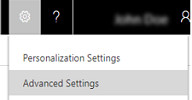
Korzystanie z zespołów w programie Dynamics 365 Customer Engagement (on-premises) jest opcjonalne. Jednak zespoły stanowią łatwy sposób udostępniania obiektów biznesowych i umożliwiają współpracę z innymi osobami między podmiotami gospodarczymi. Podczas gdy zespół należy do jednej jednostki biznesowej, może zawierać użytkowników z innych jednostek biznesowych. Użytkownik może być skojarzony z więcej niż jednym zespołem.
Możesz korzystać z trzech typów zespołów:
Zespół właściciela jest właścicielem rekordów i ma role przypisane do zespołu. Przywileje zespołu są definiowane przez te role zabezpieczeń. Oprócz przywilejów zapewnianych przez zespół użytkownicy zespołu mają uprawnienia zdefiniowane przez ich role zabezpieczeń i role innych zespołów, w których są członkami. Zespół ma pełne prawa dostępu do rekordów, których jest właścicielem. Członkowie zespołów są dodawani ręcznie do zespołu właściciela.
Zespół ds. kontaktów z klientami nie jest właścicielem rekordów i nie ma przypisanych ról zabezpieczeń. Członkowie zespołu mają uprawnienia zdefiniowane przez ich role zabezpieczeń i role z innych zespołów, których są członkami. Rekordy są współużytkowane z zespołem ds. kontaktów z klientami i zespół ma prawa dostępu do rekordów, takich jak Odczyt, Zapis lub Dołączanie.
Zespół właścicieli lub zespół ds. kontaktów z klientami?
Wybór typu zespołu zależy od celów, charakteru projektu, a nawet wielkość organizacji. Istnieje kilka wskazówek, które można wykorzystać przy wyborze typu zespołu.
Kiedy należy używać zespołów właścicieli
- Zasady organizacji wymagają, aby było możliwe posiadanie rekordów przez encje inne niż użytkownicy, np. zespoły.
- Liczba zespołów jest znana w czasie projektowania systemu Customer Engagement (on-premises).
- Codzienne raportowanie postępu przez zespoły właścicieli jest wymagane.
Kiedy należy używać zespołów ds. kontaktów z klientami
- Zespoły są dynamicznie tworzone i rozwiązywane. Zazwyczaj dzieje się tak, jeśli nie istnieją jasne kryteria definiowania zespołów, takie jak ustalone terytorium, produkt lub wielkość.
- Liczba zespołów nie jest znana w czasie projektowania systemu Customer Engagement (on-premises).
- Członkowie zespołu wymagają różnych praw dostępu do rekordów. Można udostępnić rekord kilku zespołom ds. kontaktów z klientami, zapewniając im różne prawa dostępu do rekordu. Na przykład jeden zespół może mieć prawo dostępu do odczytu na koncie a inny — prawo dostępu do odczytu, zapisu i udostępniania na tym samym koncie.
- Unikatowy zestaw użytkowników wymaga dostępu do pojedynczego rekordu, lecz bez potrzeby jego posiadania.
Wspólne dla wszystkich typów zespołów
Kto może tworzyć zespoły?
Każdy użytkownik, który ma uprawnienia do tworzenia, odczytu, aktualizowania (zapisu), usuwania (CRUD) do encji Zespół, może utworzyć dowolny typ zespołu.
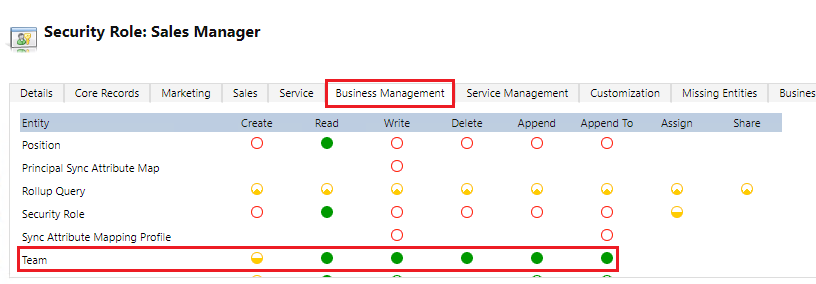
Dodawanie administratora zespołu
Podczas tworzenia zespołu należy dodać Administratora zespołu z rolą zabezpieczeń mającą uprawnienie do odczytu encji zespołu. Przejdź do Ustawienia>Zabezpieczenia>Zespoły i wybierz zespół w celu wprowadzenia administratora zespołu.
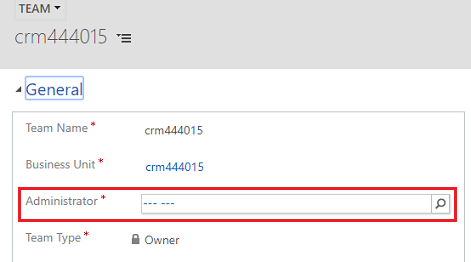
Jakie uprawnienie jest dziedziczone przez administratorów zespołów?
Administratorzy zespołów mają dostęp do rekordów należących do zespołu. Administrator zespołu nie musi być dodawany do zespołu i nie jest wyświetlany jako członek zespołu.
Zespoły właścicieli — informacje
Zespół właścicieli może posiadać jeden lub więcej rekordów. Aby zespół stał się właścicielem rekordu, należy przypisać rekord do zespołu.
Podczas gdy zespoły zapewniają dostęp do grupy użytkowników, musisz skojarzyć indywidualnych użytkowników z ról zabezpieczeń, które przyznają uprawnienia potrzebne im do tworzenia, aktualizowania lub usuwania należących do nich rekordów. Te uprawnienia nie mogą być stosowane przez przypisywanie ról zabezpieczeń do zespołu i dodawanie użytkownika do tego zespołu.
Jeśli zespół właścicieli nie posiada rekordów i nie ma przypisanych ról zabezpieczeń, może być konwertowany na zespół ds. kontaktów z klientami. Jest to konwersja jednokierunkowa. Nie można przekonwertować zespołu ds. kontaktów z klientami z powrotem na zespół właścicieli. Podczas konwersji usuwane są wszystkie kolejki i skrzynki pocztowe skojarzone z zespołem. Po utworzeniu zespołu w aplikacji sieci Web,musisz wybrać typ zespołu Właściciel.
Aby uzyskać więcej informacji, zobacz Przypisywanie rekordu do użytkownika lub zespołu.
Tworzenie zespołu właściciela
Upewnij się, że przypisano Cię do roli zabezpieczeń Administrator systemu, Dyrektor ds. Sprzedaży, Wiceprezes ds. Sprzedaży, Wiceprezes ds. Marketingu lub Prezes Zarządu bądź dysponujesz równoważnymi uprawnieniami.
Sprawdź swoją rolę zabezpieczeń:
- Wykonaj kroki opisane w sekcji Wyświetlanie swojego profilu użytkownika.
- Nie masz odpowiednich uprawnień? Skontaktuj się z administratorem systemu.
Wybierz kolejno pozycje Ustawienia>Zabezpieczenia. W Microsoft Dynamics 365 for Outlook for Outlook, przejdź do Ustawienia>System>Zabezpieczenia.
Wybierz Zespoły.
Na pasku narzędzi Akcje wybierz przycisk Nowy.
Wprowadź nazwę zespołu.
Wybierz jednostkę biznesową.
Wprowadź administratora.
Wybierz Właściciel w Typ zespołu.
Wypełnij inne wymagane pola, a następnie wybierz Zapisz.
Jeśli nie zostanie wybrana jednostka biznesowa, do której ma należeć zespołu, domyślnie wybierana jest główna jednostka biznesowa. Główna jednostka biznesowa jest pierwszą jednostką biznesową utworzoną dla organizacji.
Edytuj zespół właściciela
Upewnij się, że przypisano Cię do roli zabezpieczeń Administrator systemu, Dyrektor ds. Sprzedaży, Wiceprezes ds. Sprzedaży, Wiceprezes ds. Marketingu lub Prezes Zarządu bądź dysponujesz równoważnymi uprawnieniami.
Sprawdź swoją rolę zabezpieczeń:
- Wykonaj kroki opisane w sekcji Wyświetlanie swojego profilu użytkownika.
- Nie masz odpowiednich uprawnień? Skontaktuj się z administratorem systemu.
Wybierz kolejno pozycje Ustawienia>Zabezpieczenia. W Dynamics 365 for Outlook, przejdź do Ustawienia>System>Zabezpieczenia.
Wybierz Zespoły.
Na liście rozwijanej Zespoły zaznacz Wszystkie zespoły właściciela lub inny odpowiedni widok.
W siatce wybierz zespół, który chcesz edytować.
Na pasku narzędzi Akcje wybierz Edytuj, zmodyfikuj żądane pola, a następnie wybierz Zapisz.
Zespoły ds. kontaktów z klientami i szablony zespołu — informacje
Zespół ds. kontaktów z klientami można utworzyć ręcznie, wybierając jako typ Zespół ds. kontaktów z klientami lub pozwalając, aby system utworzył zespół ds. kontaktów z klientami i zarządzał nim. Po utworzeniu zespołu ds. kontaktów z klientami można udostępniać mu wiele rekordów.
Zespół ds. kontaktów z klientami kontrolowany przez system jest tworzony dla konkretnego rekordu, lecz inne rekordy nie mogą być udostępniane temu zespołowi. Musisz podać szablon zespołu, którego system używa do utworzenia zespołu. W tym szablonie definiuje się typ encji i prawa dostępu dla rekordu, które są przyznawane członkom zespołu po jego utworzeniu.
Szablon zespołu jest wyświetlany we wszystkich formularzach rekordów dla określonej encji jako lista. Gdy pierwszy użytkownik zostanie dodany do listy, tworzony jest zespół ds. kontaktów z klientami dla tego rekordu. Można dodawać i usuwać członków zespołu, korzystając z tej listy. Szablon zespołu dotyczy rekordów określonego typu encji i podmiotów powiązanych, zgodnie z zasadami kaskadowymi. Aby zapewnić dostęp do rekordu innym członkom zespołu, można podać kilka szablonów zespołu, gdzie każdy szablon określa różne prawa dostępu.
Na przykład można utworzyć szablon zespołu dla encji klient z prawem dostępu do odczytu, co pozwala członkom zespołu na wyświetlanie określonego konta. Aby uzyskać inny zespół, który wymaga więcej dostępu do tego samego konta, można utworzyć szablon zespołu z Odczytu, Zapisu, Udziału i innych praw dostępu. Aby zostać dodanym do zespołu, minimalnym poziomem dostępu użytkownika w encji określonej w szablonie musi być prawo podstawowego odczytu (użytkownika).
Ze względu na nadrzędną relację między szablonem zespołu i zespołami ds. kontaktów z klientami kontrolowanymi przez system, po usunięciu szablonu, wszystkie zespoły skojarzone z szablonem są usuwane zgodnie z zasadami kaskadowymi. Zmiana praw dostępu dla szablonu zespołu powoduje, że zmiany są stosowane tylko do nowych, utworzonych automatycznie zespołów (kontrolowanych przez system). Nie ma to wpływu na już istniejące zespoły.
Uwaga
Użytkownik musi mieć wystarczające przywileje, aby dołączyć do zespołu dostępu. Na przykład jeśli zespół ds. kontaktów z klientami ma dostęp Usuń na koncie, użytkownik musi mieć uprawnienie Usuń dla encji Konto, aby móc dołączyć do zespołu. Jeśli próbujesz dodać użytkownika z niewystarczającymi uprawnieniami, zobaczysz ten komunikat o błędzie: "Nie możesz dodać użytkownika do zespołu ds. kontaktów z klientami, ponieważ ten użytkownik ma niewystarczające uprawnienia do encji."
Aby uzyskać instrukcje krok po kroku dotyczące sposobu tworzenia szablonu zespołu i dodawania go do formularza encji, zobacz Tworzenie szablonu zespołu i dodawanie do formularza encji
Ustawienia maksymalne dla zespołów ds. kontaktów z klientami kontrolowanych przez system
Maksymalna liczba szablonów zespołu, które można utworzyć dla encji jest określona w ustawieniach wdrażania MaxAutoCreatedAccessTeamsPerEntity. Domyślna wartość wynosi 2. Maksymalna liczba encji, które można włączyć dla automatycznie tworzonych zespołów ds. kontaktów z klientami jest określona w ustawieniach wdrażania MaxEntitiesEnabledForAutoCreatedAccessTeams. Domyślna wartość wynosi 5. Można użyć polecenia Set-CrmSettingWindows PowerShell, aby zaktualizować tę wartość.
Zobacz też
Zarządzanie bezpieczeństwem, użytkownikami i zespołami
Tworzenie szablonu zespołu i dodawanie do formularza encji
Szablony zespołu — informacje
Drukowanie potencjalnych klientów, ofert i innych rekordów
Dodawanie zespołów lub użytkowników do profilu zabezpieczeń pól
Szablony zespołu — informacje
Pobierz: Zespoły ds. kontaktów w Microsoft Dynamics CRM
Pobierz: Skalowalne modelowanie zabezpieczeń w Microsoft Dynamics CRM
Zachowanie relacji między encjami